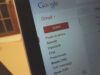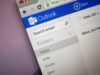Come cambiare password Gmail
Hai la necessità di modificare la chiave d’accesso al tuo account Gmail ma non sei riuscito a trovare l’opzione giusta per farlo? Hai dimenticato la password per accedere alla tua casella di posta elettronica su Gmail e non sai come procedere per crearne una nuova? Se la risposta ad almeno una di queste domande è affermativa, non preoccuparti: sei capitato nel posto giusto al momento giusto!
Con la guida di oggi, infatti, ti spiegherò come cambiare password Gmail fornendoti tutte le indicazioni per riuscire nel tuo intento. Oltre alla procedura dettagliata per modificare la chiave d’accesso associata al tuo account Gmail, troverai anche le istruzioni per recuperare una password dimenticata.
Se è proprio quello che volevi sapere, non dilunghiamoci oltre e vediamo come procedere. Mettiti comodo, ritagliati cinque minuti di tempo libero da dedicare alla lettura dei prossimi paragrafi e segui attentamente le indicazioni che sto per darti. Ti assicuro che, provando a metterle in pratica dal dispositivo di tuo interesse, riuscirai a impostare una nuova password per Gmail senza riscontrare alcun tipo di problema. Buona lettura!
Indice
- Informazioni preliminari
- Come cambiare password Gmail da cellulare
- Come cambiare password Gmail da PC
- Come cambiare password Gmail dimenticata
Informazioni preliminari
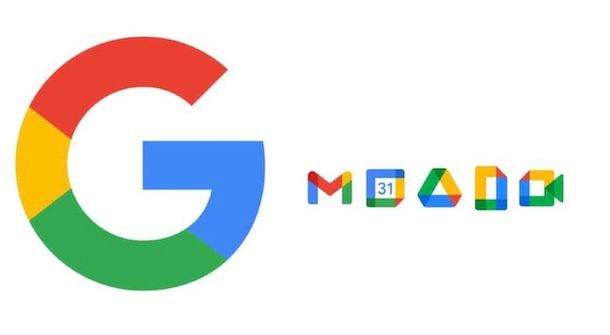
Prima di entrare nel dettaglio di questo tutorial e spiegarti come cambiare password Gmail, potrebbe esserti utile sapere cosa comporta modificare la chiave d’accesso del celebre servizio di posta elettronica.
Come probabilmente già saprai, Gmail è uno dei servizi gratuiti offerti da Google ai quali è possibile accedere creando un account Google. A quest’ultimo sono associati un indirizzo email e una password che vengono utilizzati come credenziali d’accesso per tutti i servizi Google, compreso Gmail.
Questo significa che cambiando la password di Gmail, in realtà modificherai la chiave d’accesso associata al tuo account Google e, di conseguenza, dovrai utilizzare la nuova password anche per accedere a tutti gli altri servizi, come YouTube, Google Drive, Google Calendar, Google Meet ecc. Chiarito questo, vediamo come procedere.
Come cambiare password Gmail da cellulare
La procedura per cambiare password Gmail da cellulare è semplice e veloce e, sui dispositivi Android, può essere effettuata direttamente dalle impostazioni del proprio dispositivo. In alternativa, è possibile modificare la password associata al proprio account Google usando l’app di Gmail per dispositivi Android e iPhone/iPad. Trovi tutto spiegato nel dettaglio proprio qui sotto.
Come cambiare password Gmail Android
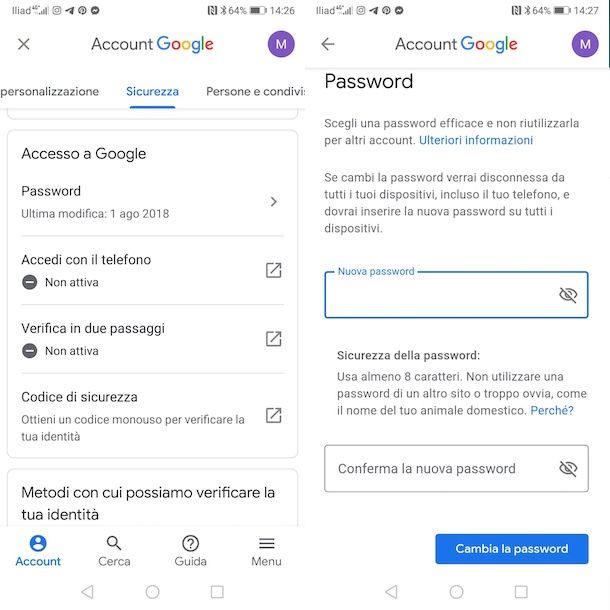
Se la tua intenzione è cambiare password Gmail su Android, puoi procedere sia dalle impostazioni del tuo dispositivo che usando l’app del celebre servizio di posta elettronica.
Nel primo caso, prendi tuo smartphone o tablet, premi sull’icona della rotella d’ingranaggio, per accedere alle Impostazioni di Android, seleziona l’opzione Google e, nella nuova schermata visualizzata, fai tap sul pulsante Gestisci il tuo account Google.
Se, invece, preferisci procedere dall’app di Gmail, avvia quest’ultima, premi sulla foto associata al tuo account, in alto a destra, e fai tap sul pulsante Account Google.
In entrambi i casi, nella schermata principale del tuo account Google, seleziona la voce Sicurezza, individua la sezione Accesso a Google e fai tap sull’opzione Password. Inserisci, poi, la tua password attuale nel campo apposito, premi sul pulsante Avanti, crea una nuova password (di almeno 8 caratteri) inserendola nei campi Nuova password e Conferma la nuova password e fai tap sul pulsante Cambia la password, per salvare le modifiche.
Il messaggio Password modificata correttamente ti confermerà che la tua password è stata cambiata con successo: premi, quindi, sul pulsante Chiudi, per tornare alle impostazioni del tuo account Google.
Come cambiare password Gmail iPhone
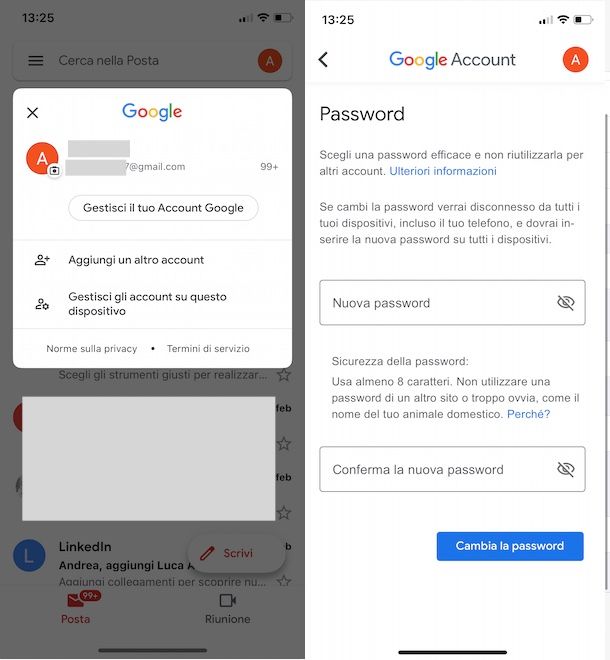
Tutto quello che devi fare per cambiare password Gmail da iPhone è avviare l’app in questione, premere sulla foto associata al tuo account Google e selezionare l’opzione per impostare una nuova password.
Per procedere, prendi dunque il tuo iPhone, avvia l’app Gmail premendo sulla sua icona presente in Home screen o nella Libreria App, fai tap sulla foto associata al tuo account Google e, nella nuova schermata visualizzata, premi sul pulsante Gestisci il tuo account Google. In alternativa, fai tap sul pulsante ☰, in alto a sinistra, seleziona l’opzione Impostazioni dal menu che si apre, premi sull’indirizzo email associato al tuo account Google e fai tap sulla voce Gestisci il tuo account Google.
Nella nuova schermata visualizzata, seleziona la scheda Sicurezza, individua la sezione Accesso a Google e fai tap sull’opzione Password. A questo punto, inserisci la tua password attuale nel campo Inserisci la password e premi sul pulsante Avanti.
Nella schermata Password, digita la nuova password che intendi utilizzare per accedere a Gmail (e a tutte le altre app che richiedono l’accesso con il tuo account Google) nei campi Nuova password e Conferma la nuova password e fai tap sul pulsante Cambia la password, per salvare le modifiche e cambiare la password associata al tuo account Google. Semplice, vero?
Come cambiare password Gmail da PC
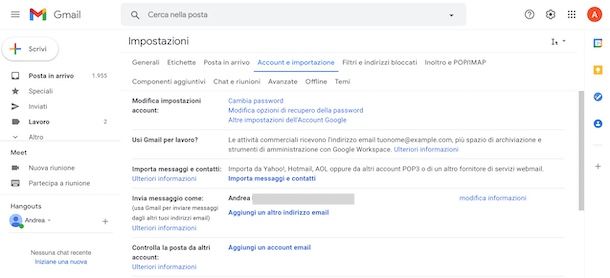
Per cambiare la password Gmail da PC, collegati alla pagina principale del celebre servizio di posta elettronica e, se ancora non lo hai fatto, accedi con il tuo account Google: inserisci, quindi, i tuoi dati nei campi Indirizzo email o numero di telefono e Inserisci la password e clicca sul pulsante Avanti, per effettuare il login.
Adesso, premi sull’icona della rotella d’ingranaggio collocata in alto a destra, seleziona l’opzione Visualizza tutte le impostazioni e, nella nuova pagina aperta, premi sulla voce Account e importazione. Individua, poi, l’opzione Modifica impostazioni account e clicca sulla voce Cambia password.
Fatto ciò, inserisci la tua chiave d’accesso attuale nel campo Inserisci la password, clicca sul pulsante Avanti e, nella schermata Password, crea la nuova password da associare al tuo account Google inserendola nei campi Nuova password e Conferma la nuova password. Clicca, poi, sul pulsante Cambia la password e il gioco è fatto.
Come cambiare password Gmail dimenticata
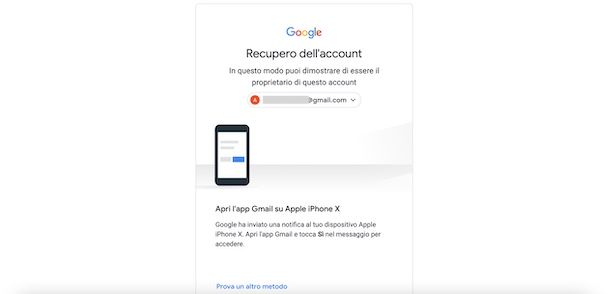
Come dici? Vorresti cambiare la password dimenticata su Gmail? In tal caso, non devi far altro che avviare la procedura di recupero della password e, a seconda del dispositivo in uso, seguire le indicazioni per verificare la tua identità e creare una nuova chiave d’accesso.
Per procedere da smartphone e tablet, avvia l’app di Gmail, fai tap sulla foto associata al tuo account Google e premi sul pulsante Account Google (su iPhone/iPad è Gestisci il tuo account Google). Seleziona, poi, l’opzione Sicurezza, fai tap sulla voce Password presente nel box Accesso a Google e, nella nuova schermata visualizzata, premi sull’opzione Password dimenticata?.
Adesso, se visualizzi la schermata Hai tentato di recuperare il tuo account?, premi sul pulsante Sì, in modo da verificare la tua identità e confermare di voler recuperare la password associata al tuo account Google. Nel caso in cui non dovessi visualizzare questa schermata, ti sarà sufficiente avviare nuovamente l’app di Gmail.
A questo punto, crea una nuova password inserendola nei campi Crea password e Conferma e premi sul pulsante Salva password, per salvare le modifiche e creare una nuova chiave d’accesso per il tuo account Google.
Se preferisci procedere da computer, collegati invece alla pagina principale di Gmail e, se non hai ancora effettuato l’accesso alla tua casella di posta elettronica, inserisci l’indirizzo email associato al tuo account Google nel campo Indirizzo email o numero di telefono e clicca sulle opzioni Avanti e Password dimenticata?.
Se, invece, hai impostato l’accesso automatico a Gmail e sei in grado di procedere dalle impostazioni della tua casella di posta elettronica, premi sull’icona della rotella d’ingranaggio, in alto a destra, seleziona l’opzione Visualizza tutte le impostazioni dal menu che si apre e accedi alla sezione Account e importazione. Clicca, poi, sull’opzione Cambia la password e, nella nuova schermata visualizzata, premi sulla voce Password dimenticata?.
A questo punto, se hai installato l’app di Gmail sul tuo smartphone o tablet, avvia quest’ultima e fai tap sul pulsante Sì visualizzato a schermo, per verificare la tua identità. In alternativa, se hai associato al tuo account Google un indirizzo email alternativo per il recupero della password, seleziona l’opzione Prova un altro metodo e clicca sul pulsante Invia, per ricevere un’email contenente un codice per verificare la tua identità.
Dopo aver recuperato il codice in questione, inseriscilo nel campo Inserisci codice, premi sul pulsante Avanti e, nella nuova schermata visualizzata, crea una nuova password da utilizzare per accedere al tuo account Google inserendola nei campi appositi.
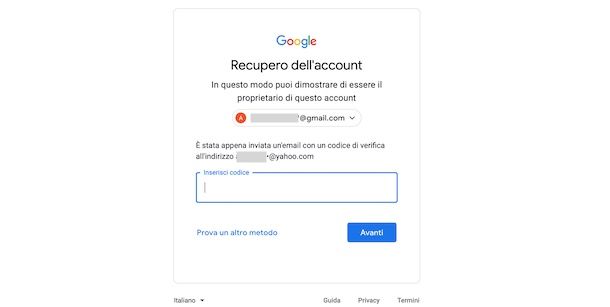
Selezionando nuovamente l’opzione Prova un altro metodo, se hai associato al tuo account Google un numero di telefono verificato, puoi ricevere il codice necessario per dimostrare di essere il proprietario dell’account per il quale stai tentando di recuperare la password anche tramite SMS (Invia SMS) o chiamata telefonica (Chiama).
In entrambi i casi, dopo aver ricevuto e inserito il codice in questione nel campo apposito, potrai creare una nuova password. Per saperne di più, ti lascio alla mia guida su come recuperare un account Gmail.

Autore
Salvatore Aranzulla
Salvatore Aranzulla è il blogger e divulgatore informatico più letto in Italia. Noto per aver scoperto delle vulnerabilità nei siti di Google e Microsoft. Collabora con riviste di informatica e cura la rubrica tecnologica del quotidiano Il Messaggero. È il fondatore di Aranzulla.it, uno dei trenta siti più visitati d'Italia, nel quale risponde con semplicità a migliaia di dubbi di tipo informatico. Ha pubblicato per Mondadori e Mondadori Informatica.